Máy tính của bạn đang sử dụng hệ điều hành Win 10 và đang được kết nối internet bằng Wifi. Theo thời gian, số lượng Wifi mà máy của bạn đã kết nối trở thành một danh sách rất dài khiến bạn không thể nào nhớ hết được mật khẩu từng cái Wifi. Do máy tính có chức năng tự động kết nối Wifi đã từng sử dụng nên thông thường chúng ta cũng chẳng cần phải nhớ mật khẩu làm gì. Tuy nhiên, nếu muốn các thiết bị khác sử dụng được những Wifi này thì cần phải biết mật khẩu. Nhưng lúc này bạn đã quên mất mật khẩu rồi thì phải làm sao đây? Không cần phải lo lắng vì ở bài viết này chúng tôi sẽ chia sẻ cho các bạn cách xem mật khẩu Wifi trên Windows 10. Chỉ cần máy tính của bạn đang kết nối với Wifi đó là bạn sẽ có thể dễ dàng biết được mật khẩu của nó là gì.
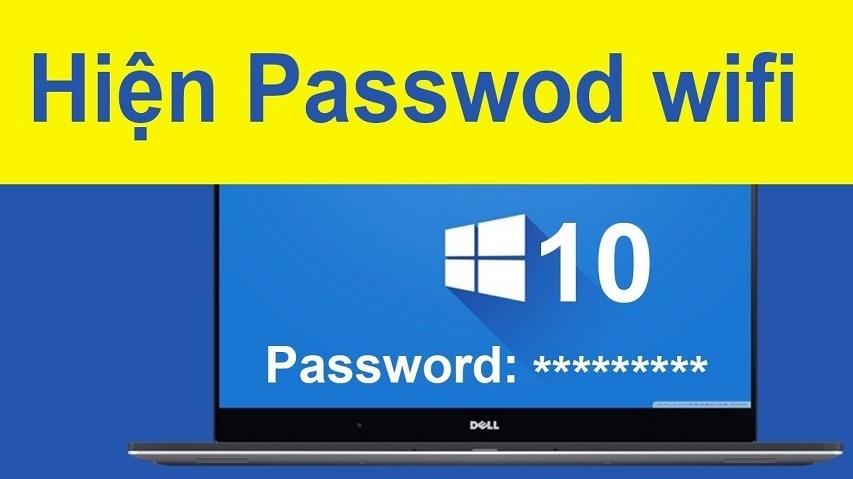
Cách xem mật khẩu Wifi đã lưu trên Windows 10
Để có thể truy cập internet thì máy tính hoặc các thiết bị kết nối được mạng phải sử dụng 3G, 4G hay Wifi. Để tiết kiệm và có thể sử dụng một cách tự do thì Wifi luôn là sự lựa chọn hàng đầu. Nhưng không phải lúc nào bạn cũng có thể nhớ hết mật khẩu các Wifi mình từng sử dụng. Thật ra, các bạn cũng không cần phải cố nhớ làm gì vì chúng ta vẫn có cách để biết được mật khẩu đó mà. Nếu bạn nào chưa từng biết cách xem lại mật khẩu Wifi đã lưu trên Win 10 thì nên xem và làm theo các hướng dẫn sau:
– Bước 1: Đầu tiên các bạn cần mở hộp thoại Network and Sharing Center lên. Các bạn có thể lựa chọn 1 trong 2 cách mở sau đây:
+ Cách 1: Mở hộp thoại Network and Sharing Center bằng Control Panel.
- Click chọn Start (hoặc phím Windows) rồi nhập từ khóa “Control Panel” vào ô tìm kiếm.
- Khi các kết quả hiện ra, các bạn click chọn vào mục có tên Control Panel.
- Tại cửa sổ Control Panel, các bạn tìm và click chọn vào mục Network and Internet.

- Tiếp đến, bấm chọn vào mục Network and Sharing Center.
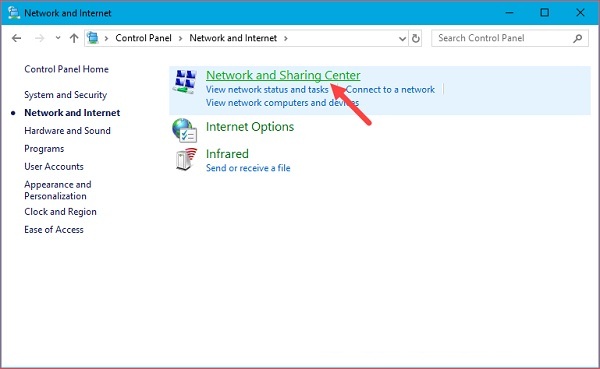
+ Cách 2: Cách này thực hiện nhanh và đơn giản hơn rất nhiều (Khuyên dùng).
- Bạn click chuột phải lên biểu tượng Wifi (Nằm trên thanh Taskbar) –> rồi chọn Open Network and Sharing Center.
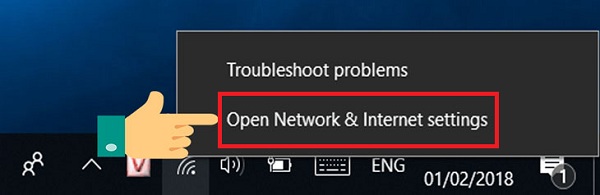
– Bước 2: Lúc này các bạn sẽ nhìn thấy tên Wifi mà mình đang kết nối. Tiếp theo các bấm chọn vào tên wifi mà bạn đang kết nối này trong phần Connections.
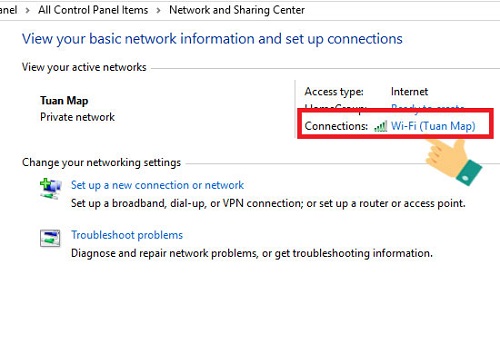 – Bước 3: Ngay lập tức bạn sẽ nhìn thấy một hộp thoại mới hiện lên. Tại đây, các bạn click chọn vào mục Wireless Properties.
– Bước 3: Ngay lập tức bạn sẽ nhìn thấy một hộp thoại mới hiện lên. Tại đây, các bạn click chọn vào mục Wireless Properties.
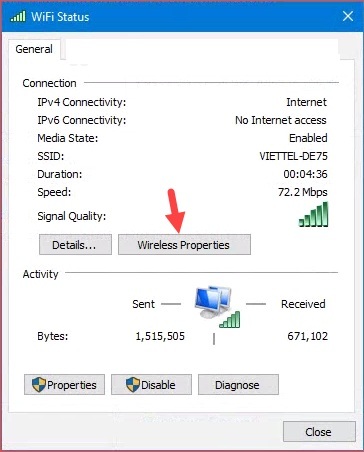
– Bước 4: Sau đó, các bạn bấm chọn vào Security. Cuối cùng tick vào ô Show characters là bạn đã có thể nhìn thấy được mật khẩu Wifi mà mình đang kết nối tại mục Network security key.
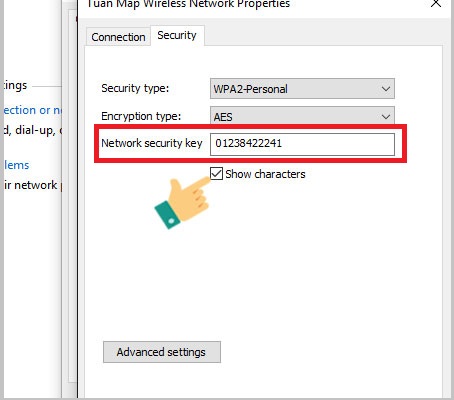
Như vậy là xong rồi đó.
Có thể bạn đang cần:
Lời kết
Giờ đây, bạn sẽ không còn phải lo lắng gì không nhớ được mật khẩu wifi đã từng kết nối nữa. Chỉ cần máy tính của bạn đã kết nối với Wifi đó là bạn hoàn toàn có thể biết được pass mà thôi. Tuy nhiên, dù nhìn có vẻ rất đơn giản nhưng không phải ai cũng biết cách thực hiện đâu. Nhưng chỉ cần xem qua một lần thôi là các bạn đã có thể thao tác một cách nhanh chóng và dễ dàng. Chúc các bạn thành công!



